Viele der besten Android-Telefone verwenden USB-C-Anschlüsse zum Laden und Übertragen von Dateien mit Ihrem PC, aber was ist, wenn die Dateien, die Sie Ihrem Chef per E-Mail senden müssen, auf einem Flash-Laufwerk oder einer SD-Karte in voller Größe sitzen? P>
Glücklicherweise können Sie mit einem kostengünstigen Adapterkabel einen USB-Stick oder Kartenleser direkt an Ihr Mobilteil anschließen. Sie können sogar ein USB-C-Flash-Laufwerk für einen noch einfacheren Vorgang erwerben.
- So ordnen Sie die Bixby-Taste auf dem Galaxy S21 neu zu
- So nehmen Sie Porträtfotos auf dem Galaxy S21 auf
In jedem Fall benötigen Sie eines dieser Dinge, um loszulegen, wenn Sie die Dateien nicht vom Speichermedium zu einem Cloud-Speicheranbieter hochladen können. So verbinden Sie Ihr Android-Telefon mit einem USB-Speichergerät.
Was Sie brauchen

- Ein Adapter von USB-Typ-C-Stecker auf USB-Typ-A-Buchse ODER
- Ein USB-Typ-C-Flashlaufwerk
So stellen Sie eine Verbindung mit einem USB-OTG-Kabel her
1. Schließen Sie ein Flash-Laufwerk (oder ein SD-Lesegerät mit Karte) an die Full-Size-USB-Buchse des Adapters an.

2. Schließen Sie das USB-C-Ende an Ihr Telefon an

3. Wischen Sie von oben nach unten um den Benachrichtigungsschatten anzuzeigen . Dies ist nicht erforderlich, wenn Ihr Dateimanager automatisch angezeigt wird.
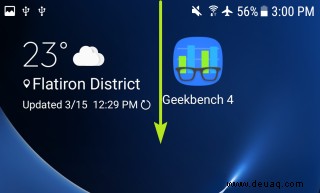
4. Tippen Sie auf USB-Laufwerk.
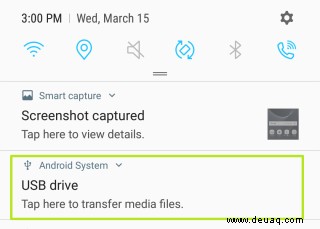
Sie können jetzt die Dateien auf dem Flash-Laufwerk durchsuchen und sie in den Telefonspeicher kopieren. Wenn Sie vom Telefonspeicher auf das Flash-Laufwerk kopieren möchten, befolgen Sie die Schritte 5 bis 9.
5. Tippen Sie auf Interner Speicher um die Dateien auf Ihrem Telefon anzuzeigen.
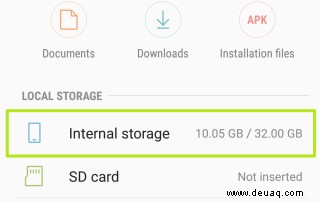
6. Suchen Sie die Datei Sie teilen möchten. Gedrückt halten darauf, um es auszuwählen.
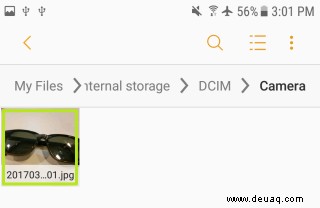
7. Tippen Sie auf die drei Punkte Schaltfläche.
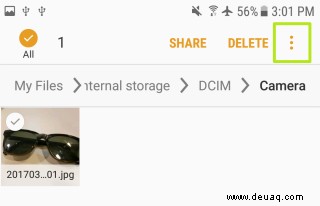
8. Wählen Sie Kopieren.
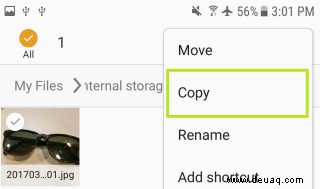
9. Navigieren Sie zu Ihrem USB-Laufwerk und tippen Sie auf Fertig um die Datei zu kopieren.
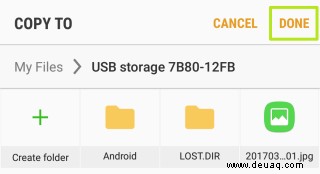
Weitere Android-Tipps
Android ist ein leistungsstarkes Betriebssystem mit vielen Funktionen, aber wir können Ihnen helfen, Sie durch einige Dinge zu führen, die Sie möglicherweise nicht kennen.
Zum Beispiel haben wir auch Anleitungen zum Beschleunigen von Chrome auf Android und zum Aufnehmen eines Scroll-Screenshots in Android 12, zum Identifizieren von Orientierungspunkten auf Android und zum Ändern der Tastatur auf Android.
Auf der Apps-Front können wir Ihnen zeigen, wie Sie Apps auf Android löschen und wie Sie Android-Apps aktualisieren, während das Löschen des Android-Cache ebenfalls nützlich sein könnte.
Etwas mehr Nischenoptionen umfassen das Aufzeichnen eines Anrufs auf Android und das Scannen eines QR-Codes auf Android, während das Sichern und Wiederherstellen von Textnachrichten auf Android für jeden von Nutzen sein sollte.
- So deaktivieren Sie Google Assistant